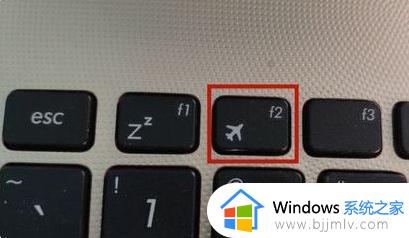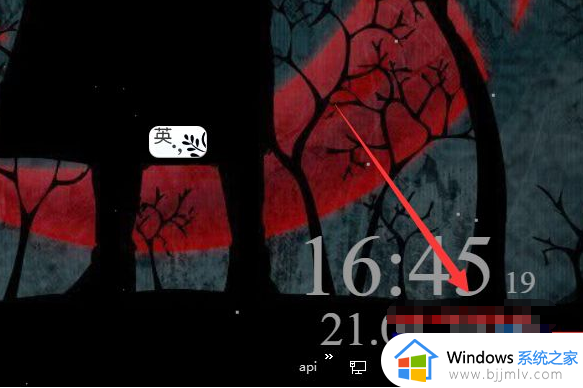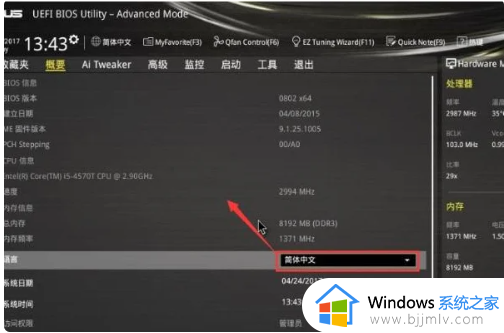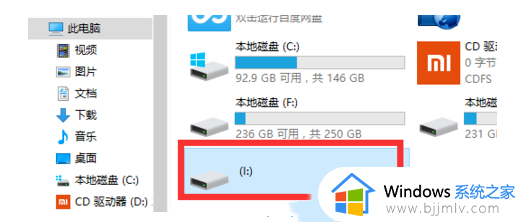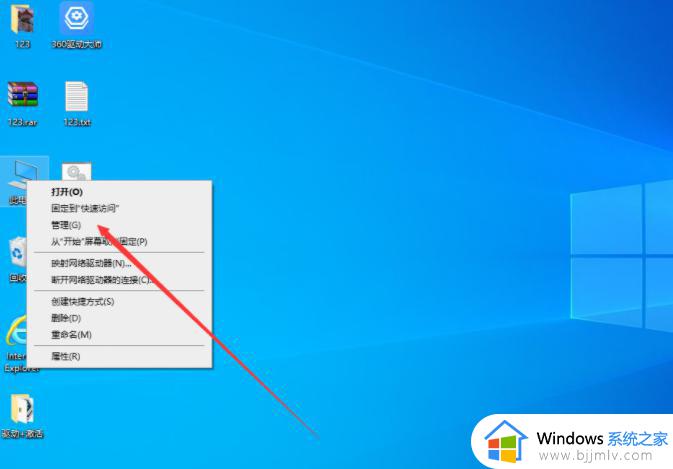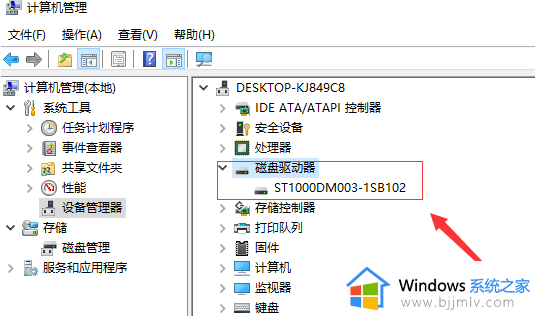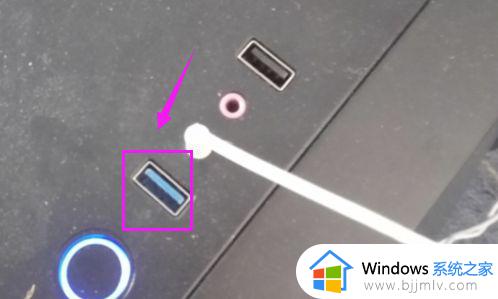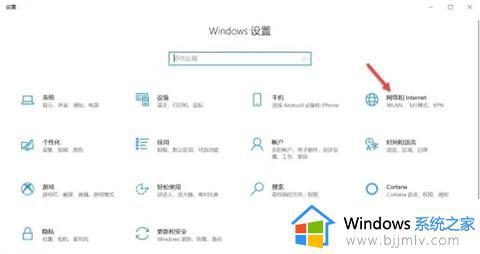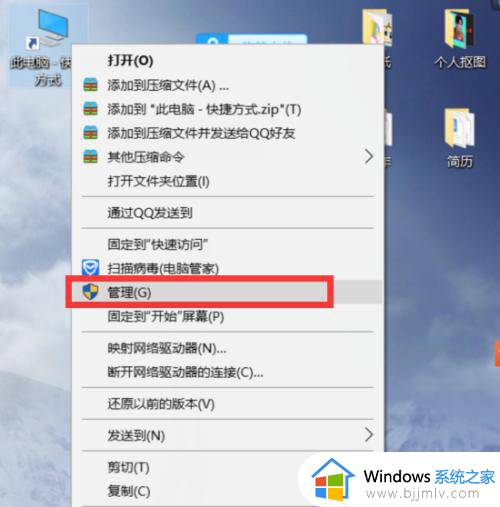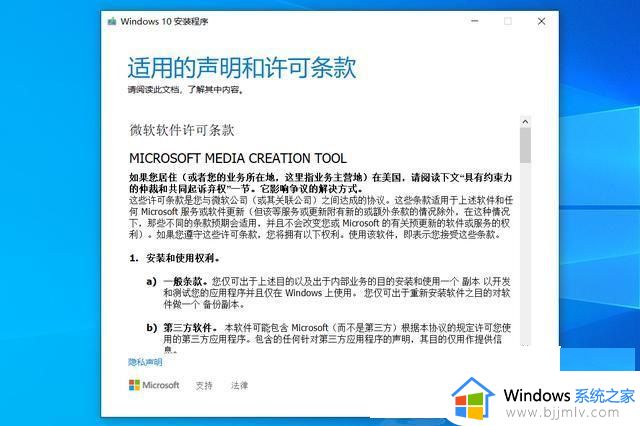hp笔记本安装win10系统找不到硬盘启动怎么解决
更新时间:2023-10-12 10:53:50作者:runxin
当前win10作为主流的微软操作系统,同时在hp笔记本电脑运行故障的情况下,也会通过重装系统的方式来修复,然而当用户在给hp笔记本电脑安装win10系统时却遇到了找不到硬盘启动的缘故,对于这种问题小编就来教大家hp笔记本安装win10系统找不到硬盘启动怎么解决,一起来了解下吧。
具体方法如下:
1、将惠普笔记本开机或重启,同时按下键盘F10键,进入BIOS。
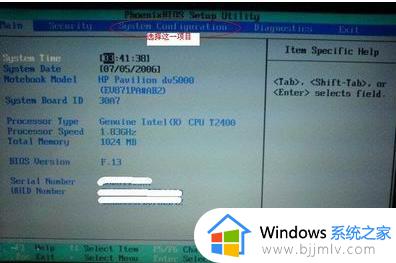
2、在System Configuration下找到SATA设置。
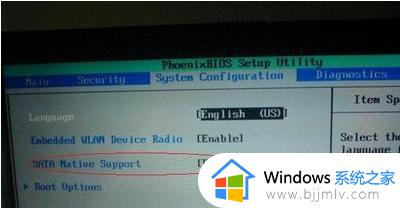
3、然后将下面的SATA设置成Disable即可。
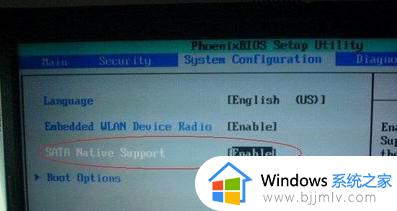
上述就是关于hp笔记本安装win10系统找不到硬盘启动怎么解决全部内容了,有遇到这种情况的用户可以按照小编的方法来进行解决,希望本文能够对大家有所帮助。